La ruta de origen es demasiado larga al eliminar el problema de los archivos.
Actualizado en enero de 2024: Deje de recibir mensajes de error y ralentice su sistema con nuestra herramienta de optimización. Consíguelo ahora en - > este enlace
- Descargue e instale la herramienta de reparación aquí.
- Deja que escanee tu computadora.
- La herramienta entonces repara tu computadora.
¿Tiene dificultades para eliminar algunos archivos ya que la computadora muestra continuamente "Los nombres de los archivos de origen son más grandes de lo que admite el sistema"?Windows admite el nombre de archivo solo hasta 255 caracteres para los nombres de archivo largos (LFN). Si el nombre del archivo tiene más caracteres que los especificados, no puede eliminar el archivo normalmente como lo hace en el Explorador de archivos.Hay dos formas distintas que puede usar para eliminar el archivo de su sistema.
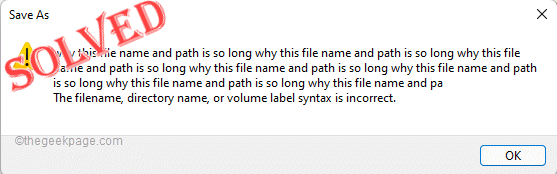
Forma 1: eliminarlo de la terminal
Debe usar el terminal del símbolo del sistema para eliminar este archivo.
Notas importantes:
Ahora puede prevenir los problemas del PC utilizando esta herramienta, como la protección contra la pérdida de archivos y el malware. Además, es una excelente manera de optimizar su ordenador para obtener el máximo rendimiento. El programa corrige los errores más comunes que pueden ocurrir en los sistemas Windows con facilidad - no hay necesidad de horas de solución de problemas cuando se tiene la solución perfecta a su alcance:
- Paso 1: Descargar la herramienta de reparación y optimización de PC (Windows 11, 10, 8, 7, XP, Vista - Microsoft Gold Certified).
- Paso 2: Haga clic en "Start Scan" para encontrar los problemas del registro de Windows que podrían estar causando problemas en el PC.
- Paso 3: Haga clic en "Reparar todo" para solucionar todos los problemas.
Conozca la dirección del archivo que está tratando de eliminar.
1.Abra el Explorador de archivos y simplemente navegue hasta el directorio del archivo.
2.Una vez que esté allí, haga clic en la dirección y cópiela.
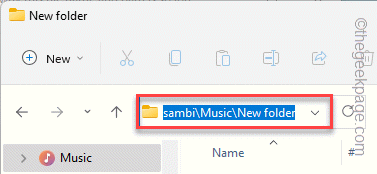
3.Simplemente presione la tecla Win y comience a escribir "cmd".
4.Una vez que vea que el "Símbolo del sistema" ha aparecido en los resultados de búsqueda, simplemente tóquelo con el botón derecho y haga clic en "Ejecutar como administrador".
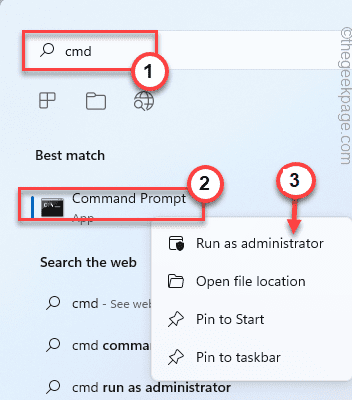
5.Más tarde, simplemente escriba este código y pegue la ubicación de su archivo, y presione Entrar para visitar la ubicación.
cd path of the file
[
Ejemplo - Como la ruta del archivo en nuestro caso -
C:UsuariosSambitMúsicaNueva carpetaNueva carpeta
Entonces, el código será -
cd C:UsersSambitMusicNew folderNew folder
]
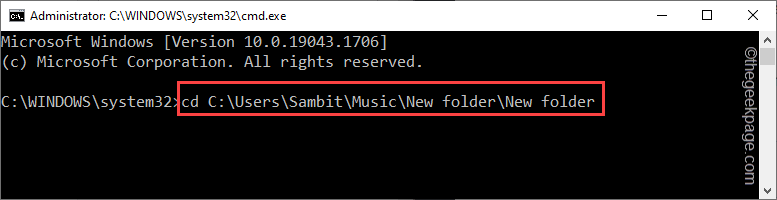
Esto mostrará la lista de archivos y carpetas en esa dirección.El archivo que desea eliminar se reducirá a una palabra.Ahora, solo anote el nombre del archivo.
6.Ahora, finalmente, escriba esta línea y use el nombre abreviado del archivo para eliminarlo de su sistema.
DEL shortened name of the file
[
Ejemplo: en nuestro caso, el nombre del archivo es "POR QUÉ~1.TXT".Entonces, el comando es -
DEL WHYTHI~1.TXT
]
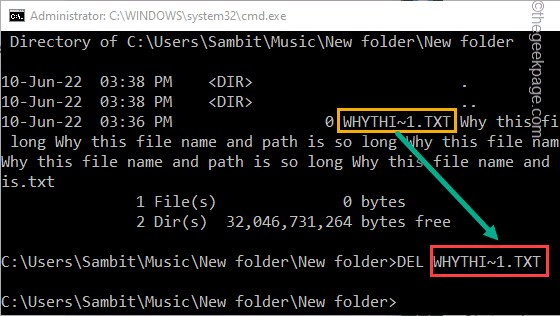
¡Eso es todo!Esta es la forma más fácil de eliminar el archivo de su sistema.
Vía 2: use el comando subst
Hay otra forma de eliminar el archivo.
1.Abra el Explorador de archivos y navegue hasta la ubicación del archivo.
2.Una vez que esté allí, haga clic en la dirección y cópiela.
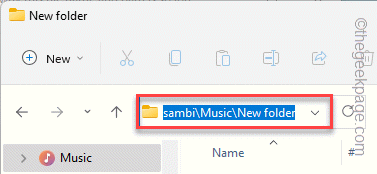
Ahora, cierre el Explorador de archivos.
3.Ahora, una vez que tenga la ubicación del archivo, presione la tecla Win y escriba "comando".
4.Después de eso, toque con el botón derecho del ratón el "Símbolo del sistema" y haga clic en "Ejecutar como administrador".
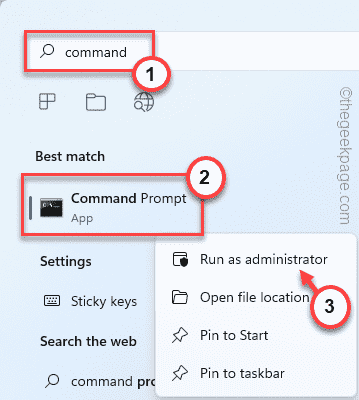
5.Cuando aparezca la terminal, escribe este código y pega la ubicación que has copiado.
subst z: copied path
[
No debe haber espacios en el camino.
Ejemplo: pegue la ruta copiada en el comando.En nuestro caso, el comando será:
subst z: C:UsersSambitMusicNewfolderNewfolder
]
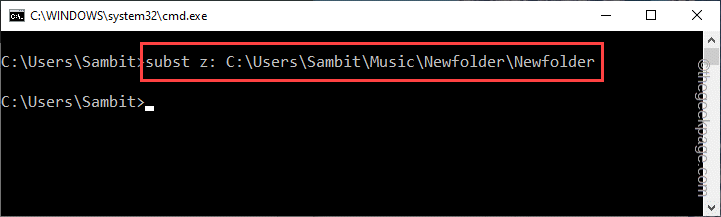
Esto asignará la carpeta a una nueva unidad denominada "z:".
6.Abra el Explorador de archivos y notará que hay una nueva unidad llamada unidad "Z:".
7.Simplemente selecciónelo y toque la tecla Eliminar de su teclado para eliminarlo de su sistema.
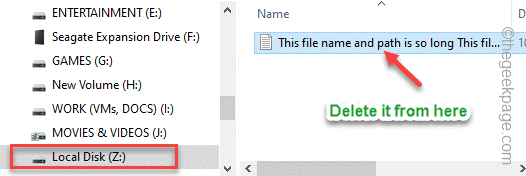
Ahora, si desea eliminar la unidad de su Explorador de archivos, simplemente ejecute este código:
subst z: /d
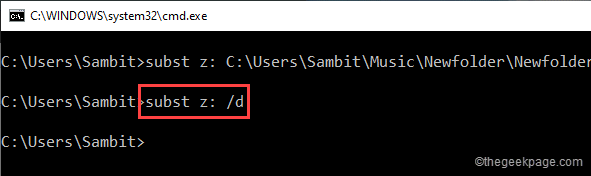
Esto eliminará la unidad del Explorador de archivos.
Forma 3: use el instalador 7zip
Puede descargar y usar 7zip para eliminar la carpeta.
1.Vaya al instalador 7zip en su navegador y toque "Descargar".
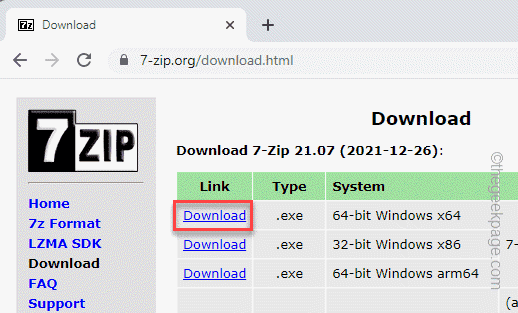
2.Después de eso, toque dos veces el archivo de instalación descargado.
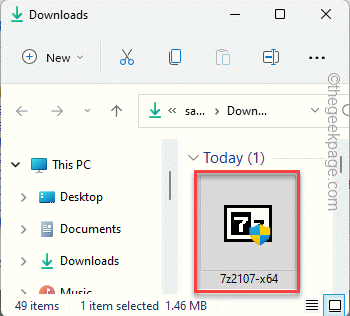
3.Ahora, simplemente haga clic en "Instalar" para instalar el paquete en su sistema.
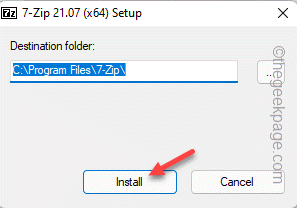
Cierra el instalador.
4.Ahora, busque "7zip" en el cuadro de búsqueda de Windows.
5.Haga clic en el "Administrador de archivos 7zip".
[
También puede abrir de esta manera -
Windows Start Menu > All apps > 7zip > 7zip File Manager
]
6.Cuando se abra el administrador de archivos, navegue hasta la ubicación del archivo que desea eliminar.
7.Luego, seleccione el archivo y presione las teclas Shift+Delete juntas para eliminar el archivo.
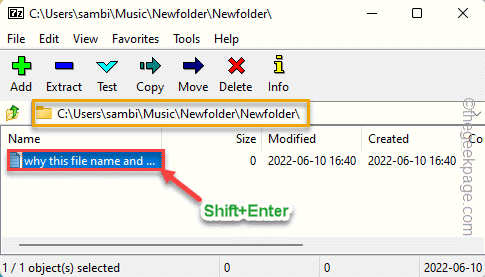
Esto asegurará que el archivo eliminado no vaya a la Papelera de reciclaje y se elimine de forma permanente.
También puede descargar esta herramienta de reparación de PC para localizar y solucionar cualquier problema de PC:Paso 1 -Descargue la herramienta de reparación de PC Restoro desde aquíPaso 2: haga clic en Iniciar escaneo para encontrar y solucionar cualquier problema de PC automáticamente.

